Guia abrangente para remover detalhes de preenchimento automático do Google Chrome
Outro Guia útil / / August 04, 2021
Anúncios
Neste tutorial, mostraremos as etapas para remover os detalhes de preenchimento automático do navegador Google Chrome. A funcionalidade de preenchimento automático do Chrome salva seus detalhes (após obter o consentimento) relacionados ao endereço, nomes, métodos de pagamento, etc. Na próxima vez que você estiver prestes a preencher um formulário, ele abrirá automaticamente o prompt e preencherá os campos em seu nome. Então, por que alguém iria querer se separar de uma funcionalidade tão importante? Bem, pode haver várias razões para o mesmo.
Se você acha que chegou a hora de dar adeus ao Google Chrome e está prestes a fazer uma mudança para o Firefox, Edge, etc, então é melhor remover suas credenciais salvas do Chrome. Além disso, se houver um PC compartilhado em sua casa, torna-se ainda mais importante remover os detalhes do preenchimento automático do Google Chrome. Não apenas do ponto de vista da segurança, mas também do aspecto da experiência do usuário.
Acontece que quando algum membro estiver prestes a preencher um formulário, o Google mostrará o prompt com detalhes relativos à sua conta. Isso não apenas exige uma etapa extra para fechar o prompt todas as vezes, mas também pode representar um risco à segurança. Bem, essas são apenas algumas das muitas razões pelas quais alguém precisaria realizar a tarefa mencionada. Portanto, se você também concorda com esses pensamentos, aqui estão as etapas necessárias para remover os detalhes do preenchimento automático do Google Chrome.

Anúncios
Índice
-
1 Como remover detalhes de preenchimento automático do Google Chrome
- 1.1 No Chrome Desktop
- 1.2 No Chrome Android
- 1.3 Remover detalhes de preenchimento automático do Chrome no iPhone
Como remover detalhes de preenchimento automático do Google Chrome
Dividimos as instruções em três seções separadas - para Windows, iOS e Android. Vá até aquele que atende às suas necessidades. Apenas certifique-se de que você está conectado com o ID do Google do qual os detalhes devem ser removidos.
No Chrome Desktop
- Inicie o navegador Chrome, clique no ícone de estouro situado no canto superior direito e selecione Configurações no menu suspenso.
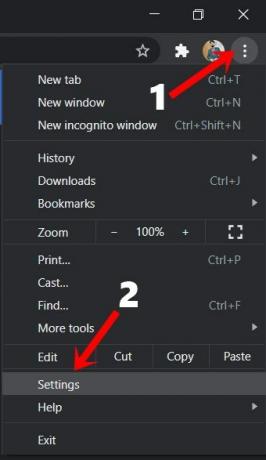
- Em seguida, vá para a seção Preenchimento automático na barra de menu à esquerda.
- Agora você deve ver três opções diferentes: senhas, métodos de pagamento e endereços e muito mais.

- Vá para aquele do qual você precisa excluir as informações. Como exemplo, vamos para os Endereços e mais seções.
- Nessa seção, você veria seu endereço salvo. Clique no ícone de estouro situado próximo ao endereço e selecione a opção Remover.

- Da mesma forma, você pode realizar as mesmas etapas para Senhas e Métodos de pagamento. Por exemplo, a captura de tela abaixo mostra as etapas para remover uma senha salva.
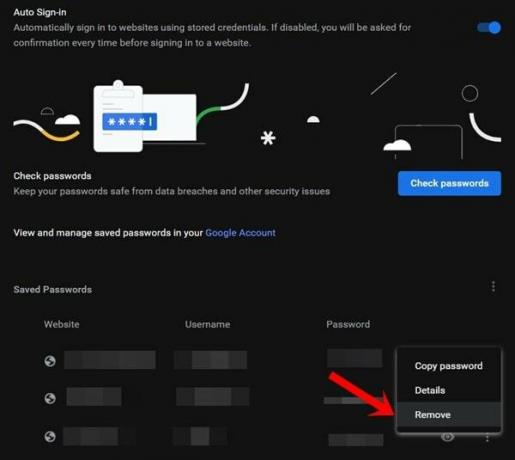
Siga estas etapas para remover os detalhes de preenchimento automático do navegador Google Chrome. Agora vamos voltar nossa atenção para o ecossistema Android.
No Chrome Android
- Abra o navegador Chrome em seu dispositivo Android.
- Toque no ícone de estouro situado no canto superior direito e selecione Configurações.

- Em seguida, na seção Básico, você verá as opções ‘Senhas’, ‘Métodos de pagamento’ e ‘Endereços e mais’. Por exemplo, vamos remover o endereço salvo.
- Então, vá para a seção "Endereços e mais" e selecione o endereço desejado.
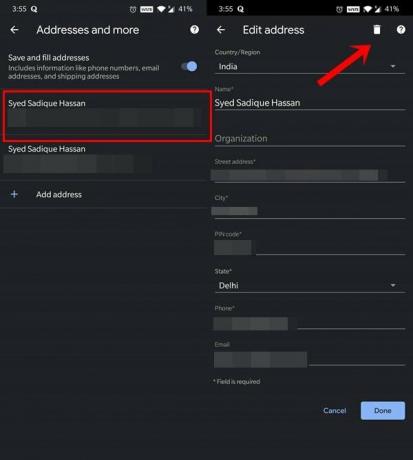
- Em seguida, toque no ícone Excluir situado no canto superior direito.
- Da mesma forma, você também pode excluir sua senha salva e métodos de pagamento de maneira semelhante à que fez para o endereço. Consulte a captura de tela abaixo como referência.
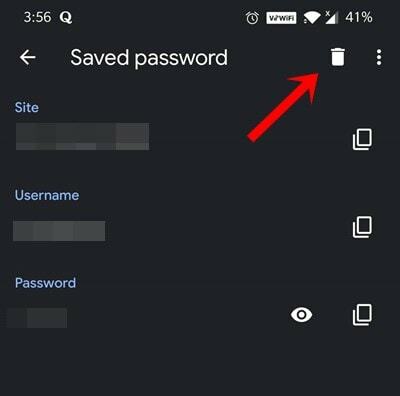
Então, tudo isso veio desta seção sobre como remover os detalhes de preenchimento automático do navegador Google Chrome no Android. Vamos agora verificar as etapas para os dispositivos iPhone.
Remover detalhes de preenchimento automático do Chrome no iPhone
- Inicie o navegador Chrome em seu dispositivo iOS.
- Toque no ícone de estouro situado no canto inferior direito.
- Em seguida, selecione Configurações no menu que aparece.
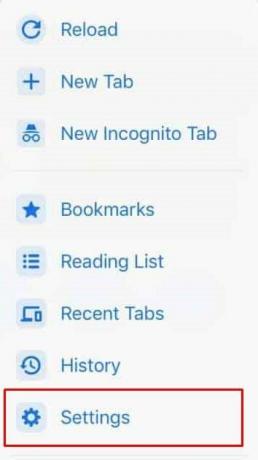
- Agora você deve ver a opção 'Senhas', 'Métodos de pagamento' e 'Endereços e mais'.

- Suponha que você deseja excluir um endereço salvo. Portanto, vá para a seção "Endereços e mais" e toque em Editar.
- Em seguida, selecione o endereço que precisa ser removido e clique no botão Excluir localizado na parte inferior.
- Você pode repetir as etapas nas mesmas linhas para cartões de pagamento e senhas.
Com isso, concluímos o guia sobre como remover os detalhes do preenchimento automático do navegador Google Chrome. Compartilhamos as etapas para todas as três plataformas, ou seja, Windows, Android e iOS. Se você tiver alguma dúvida relacionada às etapas acima, deixe-nos saber nos comentários. Para terminar, aqui estão alguns Dicas e truques para iPhone, Dicas e truques para PC, e Dicas e truques para Android que você também deve verificar.

![Baixe Resurrection Remix no Xiaomi Redmi Note 5 baseado em 9.0 Pie [RR 7.0]](/f/ec89d54c3912d21eb07bfbb7593f78c1.jpg?width=288&height=384)
![Lineage OS 17 para Motorola Moto E4 baseado em Android 10 [estágio de desenvolvimento]](/f/e06151cac1f4609a6a2ff3dc0223ad14.jpg?width=288&height=384)
